Когда моя дружная девичья компания (дочки и жена ) подарили на день варения новенький ноутбук Hewlett Packard, сразу обратил внимание на его звук, еле доносящийся из динамиков. Это был даже не звук, а нежный шепот ветра, который на грязных дорогах раскладывал пасьянс из осеннего листопада.
Вдох нежный, тихий шепот ветра
Мне окрыляет вновь мечту,
Огонь потух лишь запах пепла,
А я смотрю в даль в пустоту.
Звезда задетая лишь нишей,
Так в небесах светлее сна,
Среди дорог, домов, афишей,
Стоит беззвучной тишина…
Если хотелось что-либо вразумительно услышать, приходилось чувствительное ухо-локатор подносить к ноутбуку и чуть-ли не в обнимку с железкой наслаждаться прелестями исходящего звука. Сперва подумал — подсунули в магазине «бракушку», но после установки Realtek Audio Driver () пришлось глушить звук, ибо оглохнуть так же не входило в мои планы. Как установить Realtek HD Audio расписывать не буду, смотрите в . Описывать настройки «Диспетчер Realtek HD» тоже не вижу смысла, там всё банально просто.
Как улучшить качество звука динамиков ноутбука
![]()
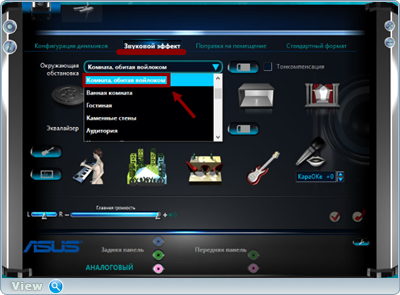
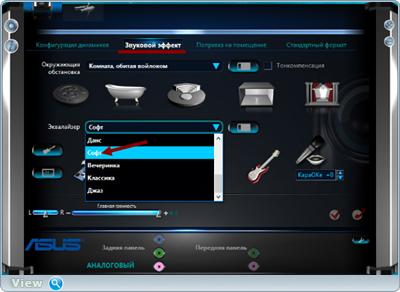
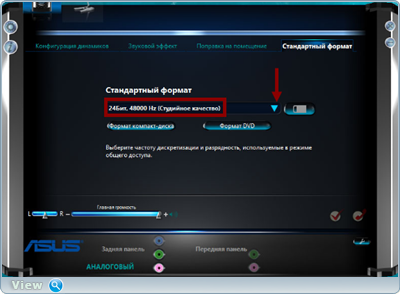
Теперь о решении по улучшению звука другими дополнениями, а именно плагинами Вongiovi Acoustics DPS (Digital Power Station) () или DFX Audio Enhancer (). Плагины как я понял платные, но на торрент-трекерах стоит только в окне поиска ввести их название и о чудо…
После установки Вongiovi Acoustics DPS (Digital Power Station), а короче DPS плагин работает в фоновом режиме и обрабатывает весь звук на компьютере. Система профилей DPS, оптимизирует звучание динамиков, под вашу среду прослушивания. Первым делом выбор динамиков и медиа:
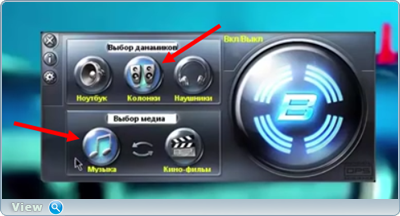
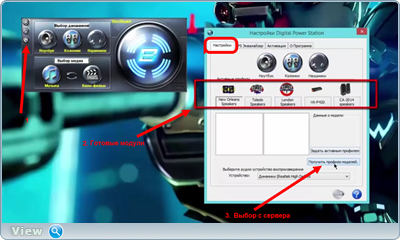
Если загрузили модули с сервера, процесс настройки таков: 1. Выбор главного модуля 2. Выбор ветки 3. Кнопка «Задать активным профилем».
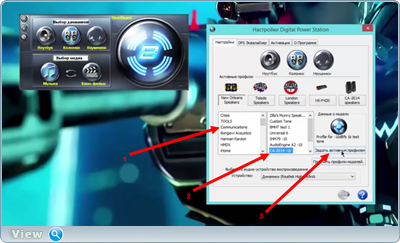
Потом «пощупаем» эквалайзер.
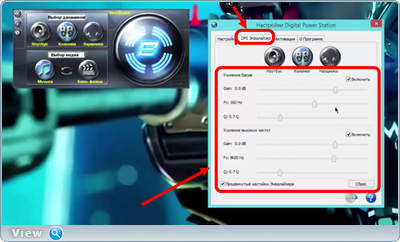
Выключить плагин можно из трея нажав на кнопку «Выключить DPS обработчик».
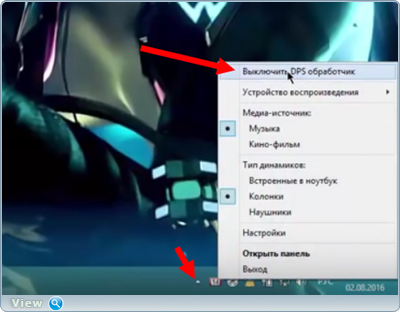
После установки плагина качество звука реально лучше, он становиться чище и более насыщенным. Но самым известным всё таки считается плагин DFX Audio Enhancer (ссылка выше). После установки и включения плагин сразу готов к работе. Поменяем внешний вид программы.
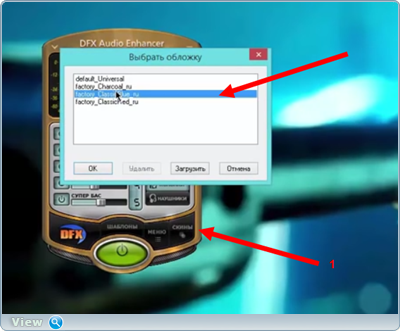
Тонкая настройка эквалайзера.
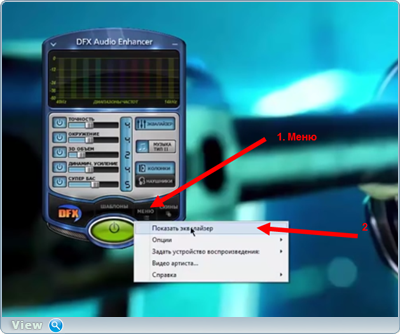
Настройка всевозможных опций.
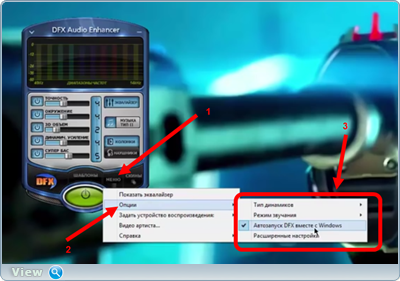
Как улучшить качество звука ПК
Тонкая настройка дополнительных модулей, вплоть до выключения одного из них.
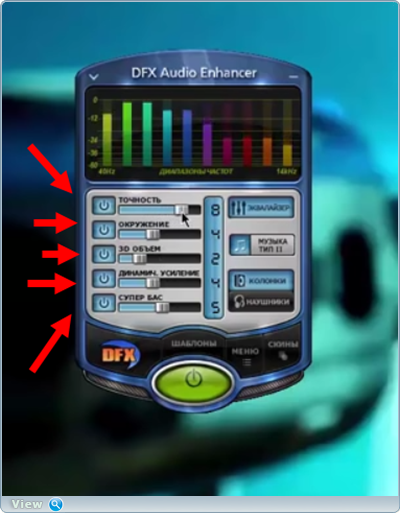
Полное выключение плагина.

Одним словом ковыряться и ковыряться, что с одним плагином, что с другим. Теперь осталось понять какой вариант улучшения звука подходит именно вам. Для проверки разместил в шапке поста плеер с моего аккаунта на Soundcloud (музыкальный плеер находиться под основным обучающим роликом) или переходите по прямой ссылке.
После того, как на выложил ролик, посыпались комментарии.
: «Я могу посоветовать не качество звука, а саму его громкость усилить до 500 % данной, незатейливой прогой Letasoft Sound Booster . Громкость звука в наушниках помоему самый востребованный параметр при просмотре фильмов онлайн. Мой способ лучший ребят XDD».
: При всём огромном уважении Олег, эти способы ни о чём. Связка Виртуального кабеля, драйвера asio4all и секвенсора FL Studio — просто порвут на части, все способы описанные выше. Преимущество Asio4all над реалтеком, думаю всем ясны, а вот на счёт секвенсора поясню: все приложения в виндовс можно разделить на группы, и обрабатывать отдельными каналами. На пример у меня сделано так: 1 канал — устр. по умолчанию, то биш, браузер и игры, 2 канал — медиа, то-есть муз. проигрыватель и видео проигрыватель (муз клипы), 3 канал — Skype out, 4 канал — мой микрофон, и т.д.
Когда смотрю фильмы и видео на тубе, на первом канале работает максимайзер, когда играю в онлайн игры с друзьями в скайпе, звук со скайпа приглушает звук игры, чтобы слышать собеседников, и на оборот — многополосный компрессор на первом канале, позволяет рассышеть самые тихие звуки в игре, не смотря на голос в скайпе, фоны же в скайпе полностью обрезаются на 3 канале, за счёт плагина MRnoise. Преимущества этой системы можно долго рассказывать, пожалуй остановлюсь .
Помогите жертве капиталистического катаклизма. Делитесь страницей в соц. сетях:
Каждый пользователь использует свой компьютер по-разному, но практически все слушают на нем музыку и смотрят видеоролики. Для того чтобы от использования компьютера в качестве медиацентра оставалось самое благоприятное впечатление, нужно правильно настроить параметры звука.
Программное обеспечение
При установке операционной системы происходит первоначальная настройка звука и установка необходимых драйверов. Иногда бывает так, что звуковая карта выпущена позже вашей операционной системы, или же драйвера Windows установились не совсем правильно. Открываем «Панель управления» – «Система» – «Диспетчер устройств».
Если возле нашей видеокарты стоит восклицательный знак, следует переустановить драйвера. Взять наиболее подходящую для вашей ОС версию можно с прилагаемого диска или сайта производителя.
После переустановки драйверов для корректного воспроизведения звука необходимо установить пакет . Можем посоветовать полностью бесплатный набор кодеков K-Lite .
Настройка эффектов
После установки необходимых программ переходим к настройке различных эффектов, с помощью которой можно значительно улучшить воспроизведение звука. Идем в «Панель управления», «Звук», выбираем наши динамики и настраиваем их.
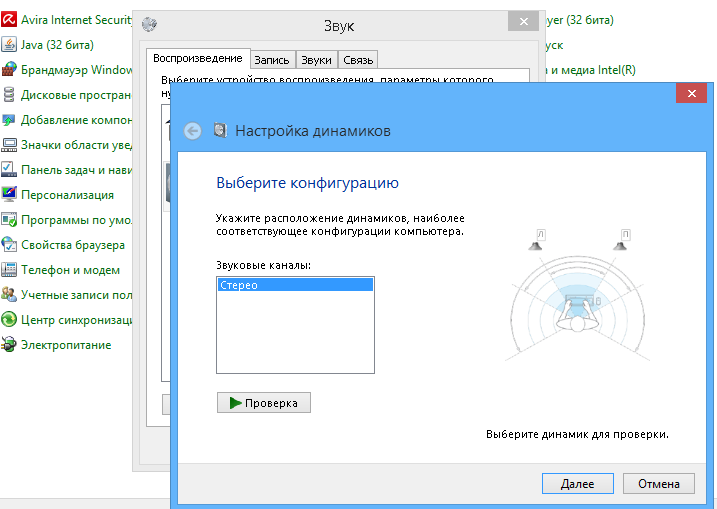
После завершения настройки переходим к эффектам. Идем опять в настройку звука, выбираем динамики и кликаем «Свойства». Переходим на «Дополнительные эффекты». Если этой вкладки нет – то ваша карта либо не поддерживает тонкие настройки либо пакет драйверов производителя заменил ее своими настройками:
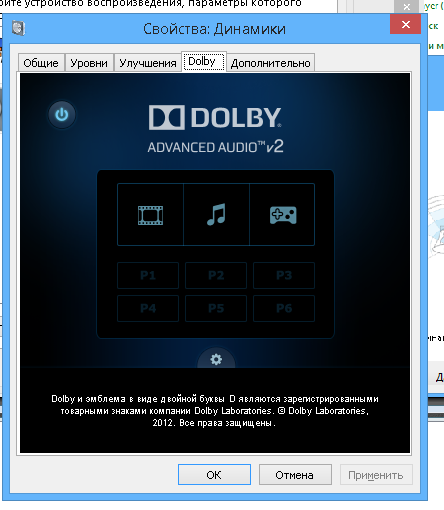
Если страничка доступна, настраивать эффекты следует так:
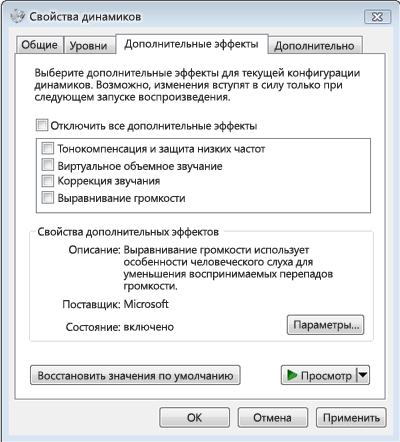
- Эмуляция объемного звучания. Если вы хотите вывести двухканальный звук на многоканальной акустике 5.1 или 7.1, эту опцию следует включить.
- Коррекция звучания. Данный эффект позволит добиться оптимального звука в конкретной точке помещения при использовании микрофона.
- Виртуальное объемное звучание. Эффект эмулирует объемное звучание. Оптимальное решение, если у вас 2-канальная аудиокарта и многоканальная акустика.
- Создание фантомных динамиков. С помощью этого эффекта многоканальный звук лучше воспроизводится на системах с меньшим количеством динамиков. Используется для воспроизведения 5.1-канального звука на системе 2.1.
- Тонокомпенсация. Улучшит воспроизведение низких частот на ноутбуках с маленькими динамиками.
Использование дополнений к плееру
По статистике, настоящие меломаны предпочитают аудиоплеер foobar2000 , который позволяет максимально точно вывести звук на аудиокарту. Плеер имеет очень широкие возможности настройки, и для него существует много цифровых обработчиков звука (DSP), реализованные в виде . Их достаточно много, каждый из них следует протестировать на предмет корректной работы с имеющейся звуковой картой. С помощью DSP-плагинов можно значительно улучшить воспроизведение аудио.
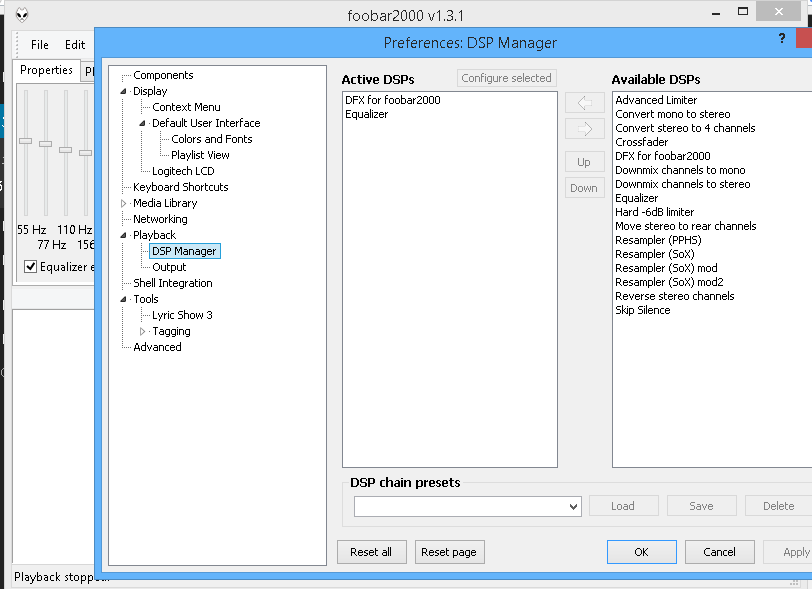
Встроенные динамики ноутбуков, как правило, имеют низкое качество звука. Чтобы улучшить звук на ноутбуке, можно приобрести более мощные внешние динамики.
Однако это делает ноутбук менее мобильным. Поэтому вариант с покупкой внешних динамиков не рассматривается. Улучшить звучание ноутбука также можно с помощью специального программного обеспечения, такого как SRS Audio Essentials .
Как улучшить звук на ноутбуке
Скачайте программу SRS Audio Essentials по ссылке
Установите программу и перезагрузите компьютер. После установки программа запускается автоматически, и воспроизводится демо-звук. Сверните окно SRS Audio Essentials .
Нажмите кнопку «Пуск», выберите пункт «Панель управления». Дважды щелкните «Звуки и аудиоустройства» в Windows XP или «Звук» в Windows Vista и Windows 7, Windows 8 /8.1/10.
Возможно, придется нажать кнопку «Классический вид» или «Просмотр: маленькие значки», чтобы увидеть соответствующую опцию.
Убедитесь, что установлено следующее устройство для аудиовоспроизведения по умолчанию: SRS Labs Audio Essentials .
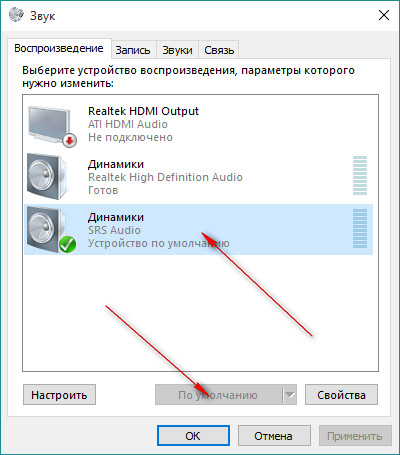
Если это так, программа установлена правильно. Закройте окно с панелью управления и вернитесь к окну SRS Audio Essentials .
Включите аудиоплеер, выберите музыкальный файл и начните его воспроизведение для проверки качества звука.
Нажмите на меню рядом с опцией Content («Контент») и выберите пункт Music («Музыка»). Это оптимизирует звук для компьютера в соответствии с типом контента, который вы проигрываете. Помимо музыки, можно выбрать Movie («Кино»), Games («Игры») и Voice («Голос»).
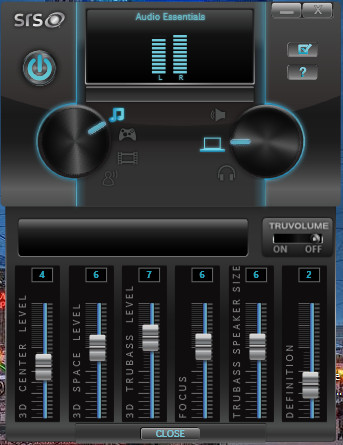
Нажмите кнопку раскрывающегося меню рядом с опцией Speaker («Динамик») и выберите Laptop Speakers («Динамики ноутбука»).
Нажмите кнопку рядом с опцией Auto Tech («Aвтоматическая технология»), чтобы открыть меню («Технология»). В раскрывающемся меню выберите пункт WOW HD. WOW HD оптимизирует стерео звук для воспроизведения в системах с двумя динамиками, таких как ноутбуки и наушники.
Нажмите кнопку Advanced Controls («Дополнительные параметры») для настройки параметров WOW HD. Эти настройки позволяют настроить уровень басов, а также размер стерео поля для улучшения звука. После этого качество звука ноутбука значительно возрастает.
Как улучшить звук на компьютере
Музыка – воистину замечательный ресурс для восстановления сил и отдыха. С помощью музыки мы можем создать себе такое настроение, какое захотим – мы можем как настроиться на энергичное действие и отлично расслабиться после тяжелого рабочего дня. Для того чтобы максимизировать удовольствие от прослушивания любимой музыки, в наших силах улучшить ее звучание.
В первую очередь обратите внимание на аудиокодек, который у вас установлен при необходимости скачайте и установите например K-Lite Mega Codec Pack . Обновите его до последней версии.
Наилучшим плеером для прослушивания музыки на компьютере на данный момент является приложение winamp ,я лично использую приложение aimp .
Экспериментируйте с эквалайзером как вручную, так и с использованием предустановок, которые уже заложены в него, до оптимального результата.
Для того чтобы изменить громкость проигрывания трека, вы можете как увеличить громкость на компьютере, так и изменить громкость самого трека. Для этого вам необходимо использовать музыкальный редактор. Нормализуйте уровень звучания трека до того уровня, который вам нужен, и сохраните.
Динамики, которые установлены на большинстве ноутбуков, годятся разве что для проигрывания системных звуков windows. Купите дополнительные колонки либо аудио систему, если вам позволяет бюджет.
Если вы хотите добиться наилучшего звучания, вместе с аудиосистемой присмотрите себе аудио карту, от которой зависит качество звука во время его проигрывания.
Скачайте и установите себе специальные эффекты, которые могут изменить звучание музыки, программно обрабатывая исходящий звук.
Источник: appcube.ru
Семь способов повышения качества звучания музыки с компьютера

И в офисе, и дома многие из нас проводят немало времени за рабочим столом. Для большинства людей трудовая деятельность «с девяти до пяти» заключается в сидении за компьютером на протяжении примерно 1500 часов в год.
Но взгляните на это с другой стороны: за это время можно прослушать пару тысяч альбомов – и нет совершенно никаких препятствий к тому, чтобы делать это максимально комфортным образом.
Проще всего воткнуть пару наушников в аудиоразъем ноутбука или слушать музыку и саундтреки к видео через встроенные колонки – но гораздо более качественный звук можно получить, затратив совсем немного усилий и средств.
Эти семь советов не потребуют от вас значительных инвестиций и обновления каждого компонента системы. Последуйте им – и вы сами удивитесь тому, насколько приятнее стало находиться за рабочим столом.
Не пожалейте денег на качественные настольные колонки

Если вы все еще слушаете музыку посредством встроенных динамиков ноутбука, то улучшить качество ее проигрывания можно при помощи одного простого действия.
Как и в случае телевизоров, звук компьютеров был не так уж плох, когда мониторы были большими и у них сбоку были размещены его источники приличного размера. Однако сверхтонкие панели и легкие ноутбуки привели к тому, что звучание встроенных динамиков сделалось таким же сверхтонким и легковесным.
На рынке сегодня представлено множество отличных настольных компьютерных колонок. Большинство АС оснащены несколькими разъемами и имеют иные варианты подключений, в том числе Bluetooth для быстрой настройки беспроводного воспроизведения.
Попробуйте наушники, предназначенные специально для дома

Разумеется, покупать по паре наушников для каждой отдельной задачи нет смысла, и если вы только что отдали несколько десятков тысяч рублей за удостоенную высших оценок беспроводную модель с системой шумоподавления, то вам больше не о чем беспокоиться.
Если же вы пользуетесь только вкладышами, которые шли в комплекте к смартфону, вот вам еще один простой способ улучшить впечатления от прослушивания. Большинство из нас готовы мириться с невысоким качеством звучания во время пробежки или в вагоне поезда – в этом случае тонкая проработка текстур менее важна, чем возможность расслышать хоть что-нибудь на фоне окружающего шума – однако в доме или тихом офисе дело обстоит совсем иначе.
Отказ от портативности и таких функций, как шумоподавление и беспроводная связь, позволяет за ту же сумму получить значительно более качественный звук. Наушники с открытым акустическим оформлением пропускают звук наружу, из-за чего подходят в основном для домашнего использования, но их конструкция позволяет создавать более объемное звучание.
Обновите ЦАП

Подумайте обо всех задачах, которые приходится выполнять вашему компьютеру – и уплаченная за него изрядная сумма покажется вам более чем обоснованной. Однако одновременно это означает, что каждой отдельной позиции из длинного списка выполняемых функций досталась совсем небольшая часть от общей суммы денег, затраченных на производство.
Таким образом, несмотря на то, что цифроаналоговый преобразователь в вашем устройстве уже имеется, для значительного улучшения результата выполняемой им функции потребуются совсем небольшие вложения. Полнота и точность преобразования цифровых файлов в аналоговые сигналы весьма существенно сказываются на качестве звучания, и различия в этой сфере всегда очень заметны.
От USB-флэшек до компонентов, которые легко вписались бы в традиционную Hi-Fi-систему – в сегменте портативных ЦАП/усилителей для наушников можно найти модель на любой вкус и бюджет. Только не забудьте о необходимости гармоничного сочетания такого устройства со всеми остальными звеньями цепочки.
Расширяйте канал Wi-Fi
Для надежного стриминга необходимо стабильное подсоединение к Интернету. Наилучшим вариантом всегда будет кабельное подключение посредством Ethernet, однако это не всегда удобно и даже иногда невозможно.
Повысить качество сигнала поможет специальный усилитель; при желании можно даже перейти на другой тарифный план у вашего провайдера. Чем выше стабильность Wi-Fi-сигнала, тем лучше потоковая трансляция.
Пользуйтесь потоковыми сервисами Hi-Res-аудио
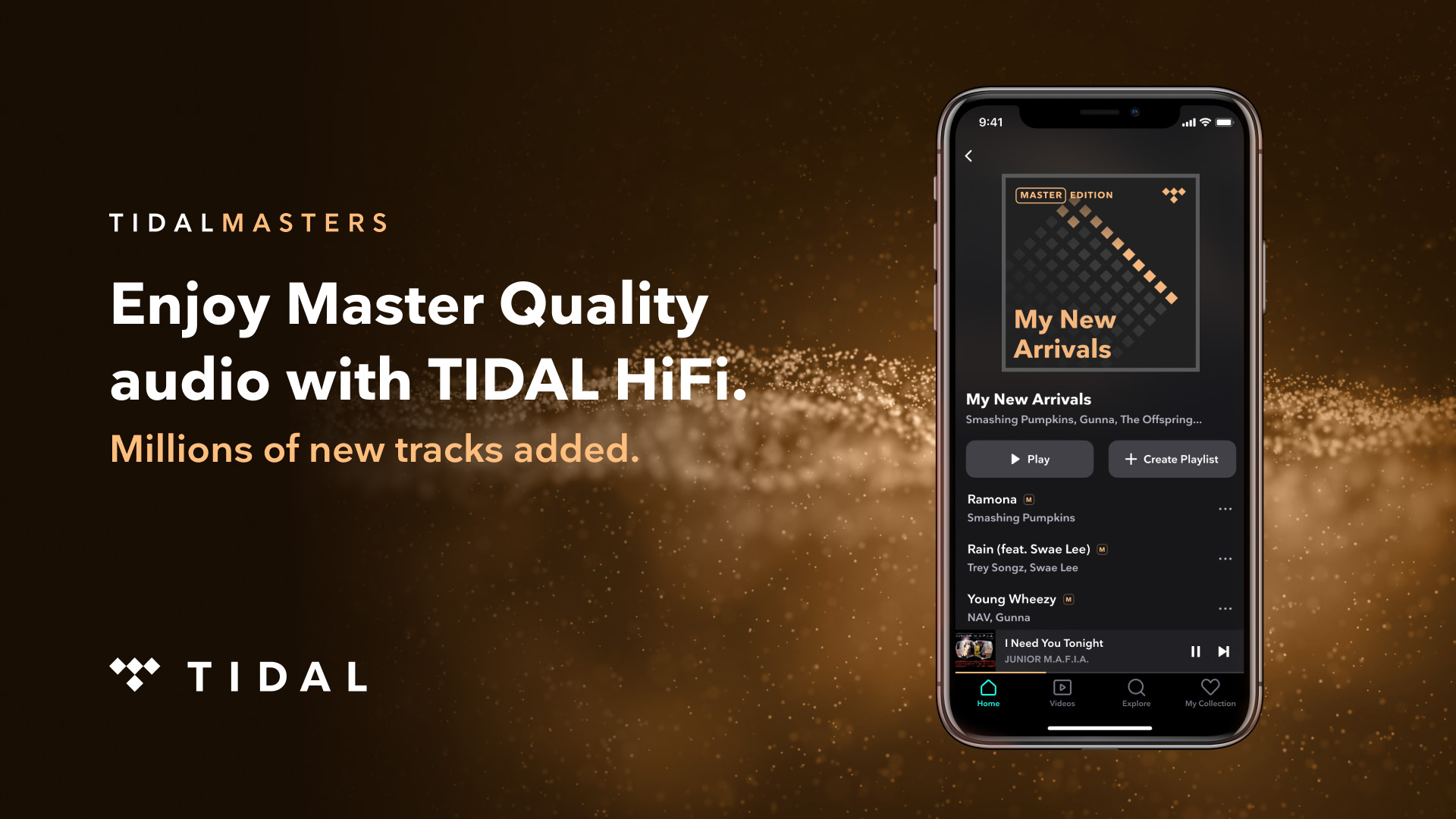
Разумеется, все вышесказанное относится к случаю, когда вы уже подписаны на одну из многочисленных стриминговых платформ, предлагающих записи в форматах Hi-Res-аудио. Похоже, остальной мир наконец разделил нашу убежденность в том, что слово «MP3» давно пора отнести к разряду ругательств.
Как улучшить качество записи звука на компьютере

Это бесплатная программа для обработки звука. Она пригодится чтобы:
- Убрать шум, мешающий воспринимать речь. Например, можно вырезать звук работы холодильника на заднем плане.
- Повысить громкость голоса на записи, не слишком задирая уровень посторонних шумов.
- Восстановить старую магнитофонную запись. Точнее, улучшить ее звучание. Более сложные алгоритмы, используемые профессиональными студиями, программе недоступны.
Улучшаем звук с помощью Audacity: пошаговая инструкция
Минимальный набор функций по обработке звука включает нормализацию и удаление шумов.
Нормализация звука
Открываем программу, загружаем в нее файл с записанной речью. Выбираем в меню Эффекты пункт Нормализация.
До нормализации звук на графике выглядит так.
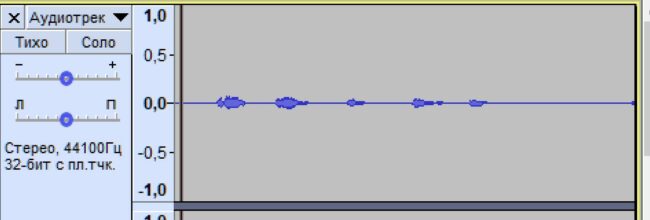
А после нормализации амплитуда, а значит и громкость, заметно увеличиваются.
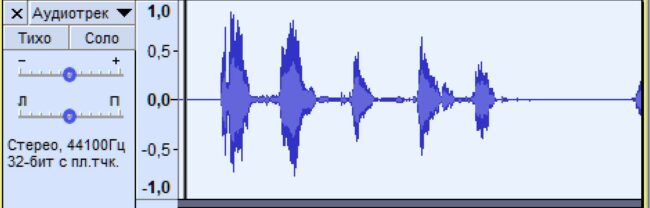
Голос становится слышно лучше, но и шум усиливается.
Устранение шумов
Лучший способ избавиться от шумов на записи — использовать профессиональный микрофон. Программа Audacity позволяет лишь вырезать системный шум. Выбираем Эффекты — Подавление шума.
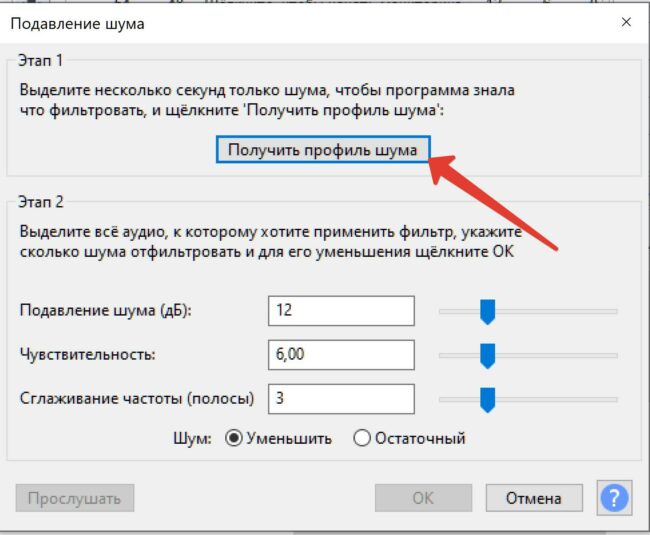
Чтобы указать алгоритму профиль шума, нажмите на кнопку Получить профиль шума и выделите мышкой небольшой участок паузы в речи.
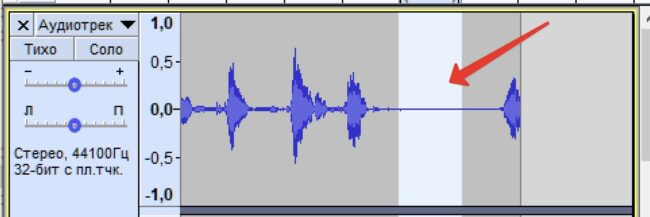
В паузах голоса нет, шум легче распознать. Теперь снова выбираем эффект Подавления шума и нажимаем на Ок.
Как еще можно улучшить запись речи
Чтобы понять, что можно/нужно улучшить, в меню Анализ выбираем пункт График спектра.
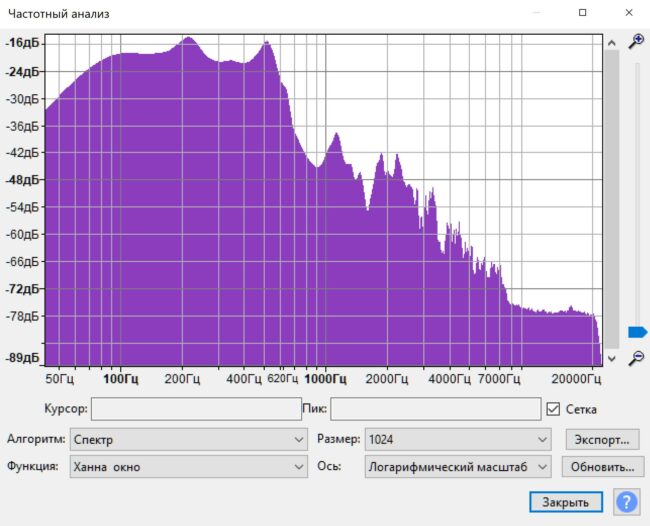
Как видим, в файле есть все частоты слышимого диапазона. В то время, как голос человека укладывается в узкий диапазон. В профессиональных микрофонах для записи речи компании Stelberry, к примеру, он ограничен от 300 Гц до 4000 Гц.
Соответственно, если мы приглушим все частоты, кроме голоса, получим меньше шумов. Для этого используется EQ — эквалайзер. Он приглушает ненужные частоты, тем самым гася громкость шумов.
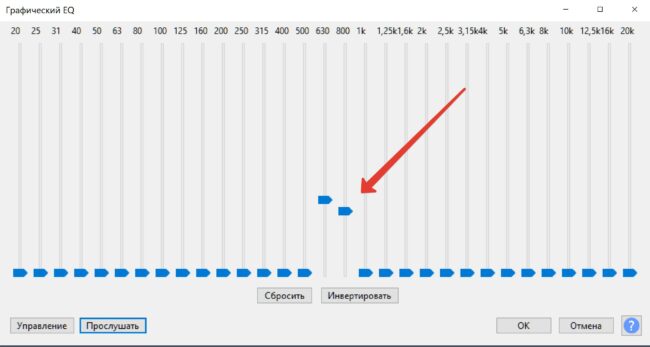
Если нужно оставить только речь, приглушаем все частоты, кроме интервала выше 400 Гц и ниже 4 кГц. Нажимайте кнопку Прослушать, чтобы уловить момент, когда шум пропадет. В моем случае я оставил только диапазоны 600-800 Гц.
Убрать высокочастотные шумы помогает заводская настройка.
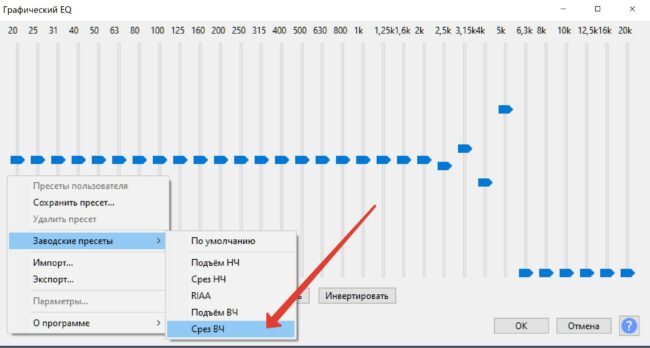
Но звук после обработки становится плоским. Чтобы вернуть ему объем, можно применить эффект Реверберация. Подойдет заводская настройка Голос 1 или Голос 2.
При восстановлении звука старого аудиофайла придется поработать индивидуально. Подобрать эффекты обработки непросто. Но результат — восстановленная раритетная аудиозапись, того стоит.
Понравилась статья? Поделитесь!
- Audacity — аудиоредактор может быть бесплатным!
- Как сделать запись студийного качества на андроиде
- Бесплатная программа, которая поможет увидеть звук
- Как измерить уровень шума в квартире с помощью смартфона
- Как отключить веб-камеру и микрофон на ноутбуке Windows 10
Источник: myfreesoft.ru